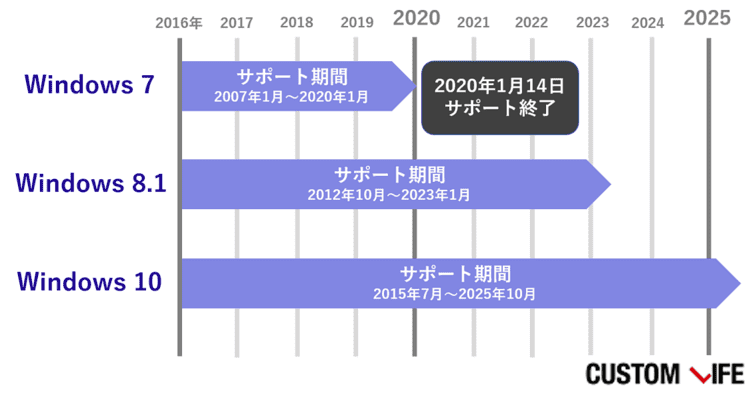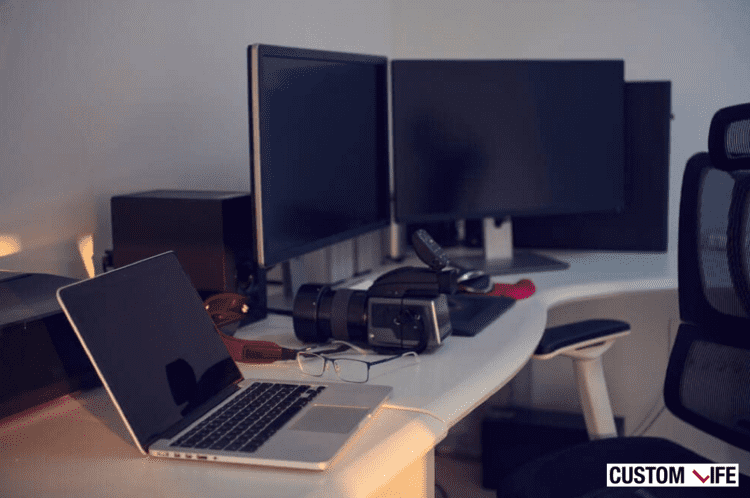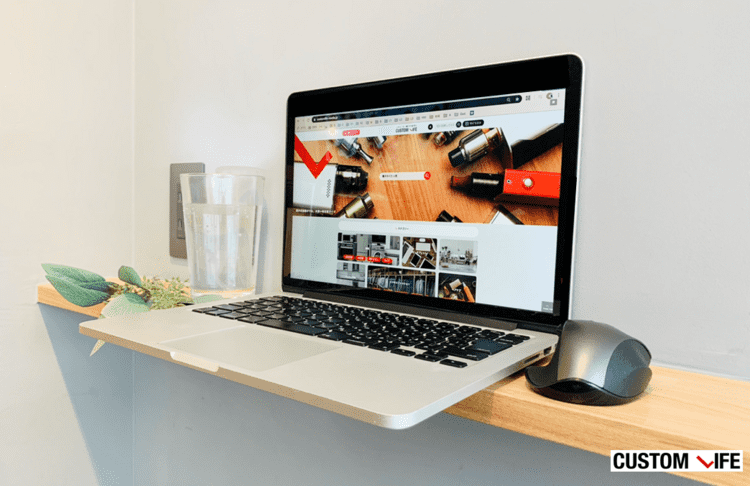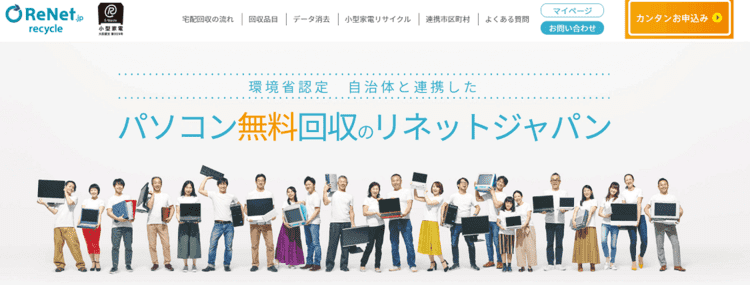頻繁にフリーズしたり、急に電源が落ちてしまったりしてパソコンの調子が悪くなると、
「パソコンの寿命って何年くらい?」
「買い替えた方がいい?」
と、心配になってきますよね。
そこで今回は、
- 編集部の独自リサーチ
- 買い物に関する統計調査
※内閣府消費動向調査(平成31年4月~令和2年3月) - ソフトウェア企業が公表する分析データ
※Backblaze「How Long Do Disk Drives Last?」
をもとに、パソコンの寿命や買い替えのタイミングについて、分かりやすく解説します。
また、寿命を延ばして長く使う方法についてもご紹介しているので、参考にしてくださいね。
※ この記事では、パソコンに詳しい専門家の監修をいただいています。
Outline
※ この記事は2024年12月時点の情報を参考にしています。
1. パソコンの寿命は「5年」
一般的に、パソコンは「5年」が寿命と言われています。
ただ、ここでいう「寿命」とは、必ずしも壊れて使えなくなるということだけではありません。
使い方によっては10年以上も使えることもありますが、セキュリティの問題や部品の不具合など、さまざまな不調が重なり平均して5年で寿命を迎えるケースが多いということです。
では具体的に、パソコンの寿命はどこで判断すれば良いのでしょうか?
「いつ寿命を迎えるか」を判断する時は、次の2つのポイントに注目しましょう。
それでは、1つずつ詳しく見ていきます。
1-1. OSのサポート期間終了
パソコンの寿命を決める1つ目のポイントは、OSのサポート期間の終了です。
OS(Operating System)とは、コンピューターを動かすソフトウェアのことで、
- マイクロソフト社の「Windows」
- アップル社の「MAC OS」
が有名です。
OSを搭載することで、パソコンの起動や、キーボード入力、ファイルの保存などが可能になります。
多くのパソコンにOSとして搭載されているWindowsは、約10年のサポート期間が設けられています。
最近では、2020年1月にWindows 7のサポートが終了しましたが、サポートが終了すると「セキュリティ更新プログラム」が提供されなくなるため、次のような被害を受けやすくなります。
- 未知のウィルスによる被害
…例:ファイルが勝手に消去される - 個人情報の漏洩
…例:保存されている関係者の連絡先が盗まれる - マルウェアへの感染
…例:遠隔操作によるなりすまし詐欺に悪用される
とはいえ、サポートが終了してもパソコン自体を使い続けることはできます。
しかし、セキュリティを守って安全に使うためには、最新のOSが搭載されたパソコンへ買い替えるか、OSをアップデートすることが必要です。
いま使っているOSのバージョンは、以下の方法で確認できます。
①「Windowsロゴキー」+「Rキー」を押す
②「winver」と入力してOK
すると、下のようなウィンドウが開いてOSのバージョンが表示されます。
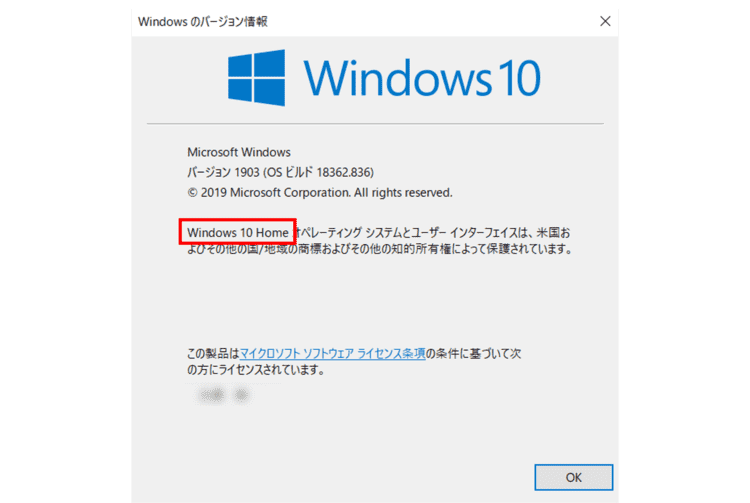
バージョンが「Windows 7」であった場合は、すでにサポートが終了しているため、
- Windows 10搭載のパソコンに買い替え
- 今のパソコンでWindows 10にアップデート
のいずれかを検討しましょう。
Windows 10へのアップデートについては、マイクロソフト社の「公式サイト」をご覧ください。
1-2. 部品の故障
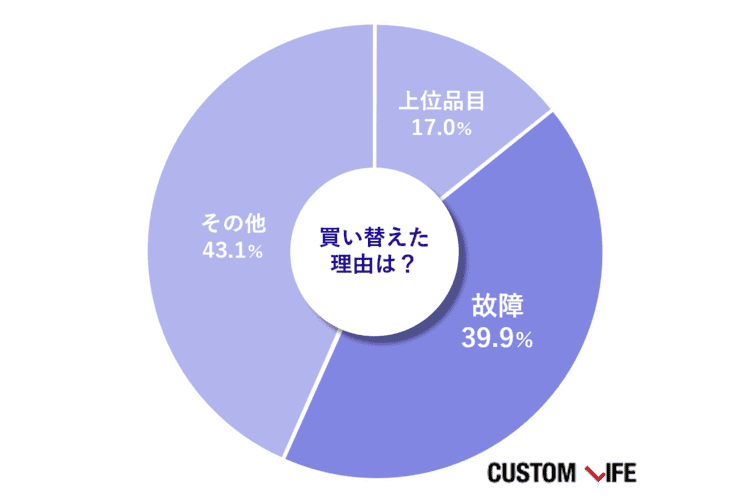 ※内閣府消費動向調査をもとに編集部で作成
※内閣府消費動向調査をもとに編集部で作成
パソコンの寿命を判断する2つ目のポイントは、パソコンに使われている部品の故障です。
買い物に関する調査では、上のグラフのように、パソコンを買い替えた最も多い理由が「故障」となっており、約4割の人が故障をきっかけに新しいパソコンを購入しています。
※「内閣府消費動向調査(平成31年4月~令和2年3月)」参照
なお、パソコン部品の中でも特に故障が起こりやすいとされるHDDは、3年目以降に故障が増えることがアメリカの企業による分析データから分かっています。
※Backblaze「How Long Do Disk Drives Last?」参照

HDD(ハードディスク)とは、データを記録するパソコン部品です。
HDDは、上の画像のように、レコードプレーヤーのような形をしていて、針の部分が磁気ディスクの上を高速で往復することでデータを記録します。
このように、部品が物理的に絶え間なく動いていることから、故障が多くなると考えられます。
最近では、HDDに代わってSSDを搭載するパソコンが普及しています。

SSDはHDDのような物理的な動作をしないため、故障のリスクは低いとも言われています。
ただし、2015年頃から普及したものであるため、2020年時点では十分な検証はできていません。
さらに年数が経てば、HDD以外の冷却ファンやバッテリーといった部品の故障リスクも高まることは明らか。
そのため、パソコンの調子が悪くなった場合、そのパソコンが3年以上使われているなら寿命の可能性も疑いましょう。
寿命のサインとなる症状については、次の「2. パソコンの寿命を示す症状」で詳しくご紹介しているのでチェックしてくださいね。
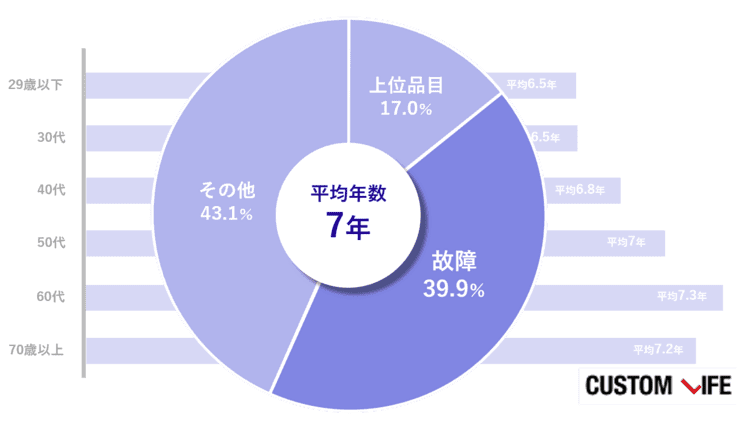 ※内閣府消費動向調査をもとに編集部で作成
※内閣府消費動向調査をもとに編集部で作成
上記と同じ調査によると、ユーザーがパソコンを買い替える平均年数は「7年」。
さらに、先にご紹介した通り、買い替えの理由で最も多いのは「故障」となっています。
※「内閣府消費動向調査(平成31年4月~令和2年3月)」参照
この結果をみると、使い始めてから7年ほどで、いよいよ使えなくなってあきらめるという人が多いことが分かります。
2. パソコンの寿命を示す4つの症状
パソコンの調子が悪くなっても、
「まだ使っても大丈夫?」
「これはもう寿命なの?」
と、判断するのは難しいですよね。
そこでこの章では、買い替えを検討した方が良い症状についてご紹介します。
このような症状が見られたら、パソコンの寿命が近づいている証拠。早めの買い替えを検討しましょう。
パソコンの調子が悪くなってしまうと、データが消えたり取り出せなくなったりする可能性があります。
いざという時のために、普段からこまめなバックアップを取っておくことを強くおすすめします。
① 頻繁にフリーズする
すぐにフリーズしてしまう時は、HDDの寿命が考えられます。
原因としては、
- メモリの不足
- 温度の上昇による熱暴走
- アプリケーションの不具合
といったことが考えられますが、フリーズすることが特に増えている場合は、HDDが寿命を迎えて正常に動作しなくなっている可能性があります。
突然フリーズしてデータが消えてしまうこともあるので、早めの買い替えを検討しましょう。
パソコンの寿命を左右する重要な部品であるHDDやSSDは、ソフトを使って健康状態をチェックすることが可能です。
なかでも「CrystalDiskInfo」というソフトは、「正常・注意・異常」の3つで健康状態を評価できるため、ドライブの交換やパソコンの買い替えの参考にすることができます。
② 焦げるような臭いがする
次に、パソコンから焦げるような臭いがする場合。
これは、
- 電源ユニットの故障
- 冷却ファンのホコリ
- コンデンサ※の破裂
※コンデンサ:電気を蓄えたり放出したりする電子部品
が原因となっている可能性があります。
なかでも、コンデンサは特に経年劣化しやすいパーツであり、破裂する前に膨らんでくることがあるため、膨らんだコンデンサを見つけたらPCの買い換えを検討しましょう。
なお、焦げるような臭いがするのは危険な状態なので、この症状が出たらすぐにPCをシャットダウンし、電源を切ってコンセントを抜いてください。
すでに部品が焼けて損傷していることも考えられるため、早めに買い替えるか修理を依頼するようにしてください。
③ よく電源が落ちる
次いで、パソコンの電源が頻繁に落ちてしまう場合。
これについては、
- 冷却ファンの劣化や故障
- HDDの不具合
といったことが原因として考えられます。
冷却ファンが機能しなければ、パソコン内部の熱が放出できず、高温になりすぎて電源が落ちることがあります。
また、HDDの不具合によりデータの読み書きができなくなる(不良セクタができる)ことで、電源が落ちることもあります。
これらは修理することも可能ですが、内容によっては費用が高くなってしまうこともあるため、買い替えも検討しましょう。
④ 異音がする
最後に、パソコンから異音がする場合。
異音がするのは、
- 冷却ファンの劣化やホコリの堆積
…「ブーン」「カチカチ」という音がする - HDDの不具合
…「カチンカチン」「キュイーン」という音がする
などが原因として考えられます。
経年劣化によって多く見られる症状で、部品を交換すれば改善することもあります。
ただ、長く使っている場合は他の部品も劣化している可能性もあるため、新しく買い替えるのがおすすめです。
以上のような症状が出たら、パソコンの買い替えを検討するタイミングです。
ただ、パソコンは安いものではないため、できるだけ長く使いたいですよね。
次からは、パソコンの寿命を延ばして長く使えるようにするコツについてご紹介します。
![]() 新しくパソコンを探したい方はこちらもチェック
新しくパソコンを探したい方はこちらもチェック
「2~5万円台で買えるノートパソコン人気12選」
「1kg以下の携帯しやすい軽量ノートパソコン15選」
「コスパ抜群の軽量薄型モバイルノートPC11選」
3. パソコンの寿命を延ばす方法
大きな買い物だからこそ、できるだけ長く愛用したい「パソコン」。
この章では、パソコンの寿命を延ばして長く使い続けるコツについてご紹介します。
では、1つずつ見ていきましょう。
① 衝撃から守る
まず注意したいのが、衝撃からパソコンを守ることです。
パソコンには衝撃に弱いパーツが多く使われており、振動や落下によって壊れてしまうことがあります。
特に、ノートパソコンは持ち運ぶことが多いため、故障のリスクが高まります。
そのため、パソコンを持ち運ぶ時は、
- 電源を落とす
…起動している時に衝撃を与えると壊れやすい - 周辺機器は外す
…アダプターなどを付けたままだと接続部分が壊れやすい - PCバッグに入れる
…クッション性があるケースで衝撃を抑える
といったことに注意するようにしましょう。
② ホコリを掃除する
次に、パソコンのホコリをこまめに掃除することも大切です。
なかでも、空気の流れを作る排気口や冷却ファンは、ホコリがたまりやすい部分。
ホコリがたまると、うまく冷却ができずにパソコン内部に熱がこもるため、故障の原因にもなります。
そのため、掃除機やエアーダスターを使って定期的にホコリを取り除くことが必要です。
③ 結露に注意する
続いて、温度差による結露にも注意が必要です。
寒い場所から暖かい場所に移動するとパソコン内部に結露が生じ、部品のショートが起きて故障の原因にもなります。
そのため、冬場に室内に入った時などは、パソコンが室温と同じくらいまで温まってから起動するようにしましょう。
④ 電源を入れっぱなしにしない
また、ずっと電源を入れっぱなしにしないことも大切です。
なぜなら、パソコンの部品は通電時間が長くなるほど消耗してしまうため。
ただ、だからと言って頻繁にシャットダウンを繰り返すとパソコンに大きな負荷がかかることになります。
そのため、
- 90分以上使わない時は電源を切る
…90分以上離席する時は電源を切った方が節電にもなる - スリープ機能を活用する
…少ない電力で一時的にパソコンをオフにする
といった方法で、できるだけパソコンに負荷がかからないように工夫しましょう。
⑤ 高温を避ける
最後に、高温にも注意するようにしましょう。
パソコンのパーツは、高温にさらされると劣化が進みます。
特に高温に弱い電解コンデンサは、温度が10℃上昇すると寿命が半分になります。
逆に温度が10℃下がれば、寿命が2倍になるわけなので、できるだけ高温を避けることが大切です。
夏ならエアコンをかけるなどして、室温があまり高くならないように心がけましょう。
4. パソコンの買い替えで必要なこと
いくら気をつけてもパソコンは必ず寿命を迎え、買い替えが必要になってきます。
そこでこの章では、パソコンを買い替える時に必要になることについて確認しておきましょう。
1つずつ見ていきましょう。
4-1. データ移行を行う
新しくパソコンを購入するとなれば、当然ながらデータの移行が必要になります。
データを移行する方法は多くありますが、主なものは次の3つです。
- 外付けHDD/SSDを使う
- パソコン同士をUSB接続する
- クラウドを利用する
なお、自分で作業するのが心配なら、以下のような専門業者に依頼することも可能です。
| ドスパラ | ビックカメラグループ |
 https://www.dospara.co.jp https://www.dospara.co.jp |
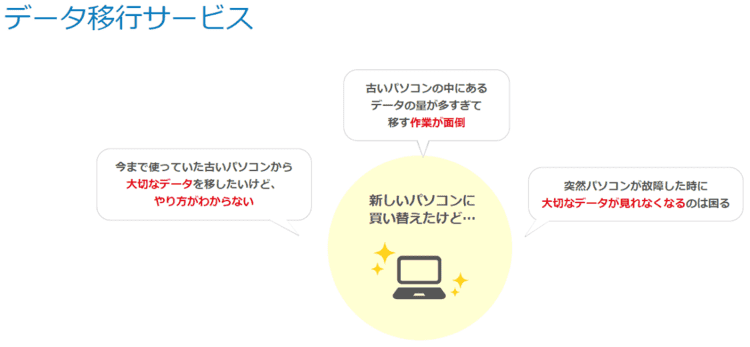 https://www.biccamera.co.jp https://www.biccamera.co.jp |
| 公式サイトを見る | 公式サイトを見る |
いずれの方法も、まずは移行したいデータをフォルダにまとめるなど、データの整理が必要になります。
早めにデータを整理しておけば、スムーズに新しいパソコンを使い始めることができますよ。
4-2. ルールに沿って処分する
そして、買い替えで最も注意しなければならないのが、不要になったパソコンの処分方法です。
パソコンは一般の粗大ごみとして廃棄することができず、「資源有効利用促進法」に基づいてメーカーが回収することが義務付けられています。
具体的には、次のような方法で処分することが可能です。
NEC・富士通・LGといった、パソコンの製造元であるメーカーが回収する方法です。
回収の申込後に届く伝票を使って、ご自身で梱包したパソコンを郵便局に持ち込んで返送するといった流れが一般的。
各社の回収受付については、一般社団法人パソコン3R推進協会の「メーカー窓口一覧」から検索できます。
市販のパソコンには、「PCリサイクルマーク」が貼付(同封)されています。
マークが付いている製品は、購入時に回収料金を納めていることになるため、追加で料金を支払う必要はありません。
無料でパソコンを回収する事業者を利用する方法です。
パソコンを無料で回収する事業者は多くありますが、なかでも上記の「ReNet.jp」がおすすめ。
環境省・経済産業省の認定を受けた小型家電リサイクル法認定事業者であり、安心・安全にパソコンをリサイクルすることができます。
自治体に設置された回収ボックスを利用する方法で、原則として無料で処分することができます。
パソコン以外にも、携帯電話やプリンターなどさまざまな電化製品も回収できるのが特徴です。
回収ボックスの検索は、環境省の「小型家電リサイクル回収ポータルサイト」から行えます。
パソコンにはクレジットカード情報やアカウント情報といった個人情報が入っているため、処分する前には確実にデータを消去する必要があります。
データを消去する方法としては、ご自身でデータ消去専用ソフトを使って消去を行うほか、事業者に依頼することも可能です。
先にご紹介した「ReNet.jp」では、データ消去サービスも提供しているので、お困りの方は検討してみてくださいね。
5. パソコンの寿命に関する疑問解消Q&A
この章では、パソコンの寿命に関する疑問にお答えします。
それでは、1つずつ見ていきましょう。
Q1. 修理するより買い替えた方がお得?
A. 保証期間内なら基本的に無料で修理できるため、まずはメーカーに相談してみましょう。
パソコンの故障が疑われる場合は、まずはメーカーのサポート窓口に相談しましょう。
多くの製品には購入から1年間のメーカー保証期間が設けられており、期間内であれば基本的に無料※で修理ができるため、買い替える必要はありません。
※期間内でも有償になることがあります。
また、メーカー保証期間が過ぎていても、
- 修理が可能かどうか
- 修理代金の概算
を確認するために、サポート窓口に相談するのがおすすめです。
修理にいくらかかるか分かれば、修理と買い替えではどちらがお得になるか判断することができますよ。
Q2. デスクトップとノートはどちらが壊れやすい?
A. 持ち運ぶことが多いノートパソコンの方が、壊れやすいと考えられます。
「① 衝撃から守る」でもご紹介したように、パソコンは衝撃に弱いパーツが多く使われているため、振動を受けることで故障リスクが高まります。
よって、持ち運びによる振動や衝撃が多いノートパソコンの方が壊れるリスクが高いと言えます。
一方でデスクトップパソコンは、持ち運びによる衝撃がないだけでなく、故障してもパーツごとに交換しやすいため、長く使い続けやすいという特徴があります。
そのため、
- できるだけ長く使いたい
- 持ち歩く必要がない
という方は、デスクトップパソコンがおすすめです。

スペックの高いデスクトップパソコンをお探しの方はこちらをチェック!
「やっぱり外出先でも使いたい!」という方は、こちらの記事も参考にしてくださいね。

持ち運びに便利なノートパソコンをお探しの方はこちらをチェック!
Q3. 使っていなくても壊れることはある?
A. 結露やホコリが原因で壊れることがあります。
パソコンは、起動しないままでも壊れてしまうことがあります。
よくある原因としては、次のようなものが挙げられます。
- 結露の発生
…部品の腐食が起こる - 静電気の蓄積
…部品の故障や誤作動が起こる - ホコリがたまる
…部品の動作不良が起こる - 経年劣化
…部品が古くなることで故障が起こる
また、長期間使わなかった場合、溜まっていたWindowsのアップデートが一気に実行されて、パソコンが起動するまで時間がかかるといったことも起こります。
そのため、できるだけ月に1回は起動しておくことをおすすめします。
6. まとめ
ここまで、パソコンの寿命やその症状についてご紹介してきました。
最後に、パソコンの寿命を決めるポイントについてまとめておきます。
① OSのサポート期間終了
…ウィルスなどセキュリティ面のリスクが高まる
② 部品の故障
…HDDなどの部品の故障で使えなくなる
また、1台のパソコンを長く使いたいという方は、「3. パソコンの寿命を延ばす方法」も改めてチェックしてくださいね。